フォーマットされたSDカードを回復する方法: 完全ガイド
公開: 2023-12-20フォーマットしたSDカードを復元することは可能でしょうか? SD カードはデータの保存に便利ですが、誤ってフォーマットしたり不適切にフォーマットしたりするとデータが失われる危険性があります。 このようなシナリオでは、フォーマットされた SD カードを復元できるかどうかが最大の関心事になります。
ただし、心配する必要はありません。 この完全なガイドでは、フォーマットされたカードからデータを回復する 4 つの方法を紹介します。 データを救出できる可能性を高めるには、すぐに行動する必要があります。
パート 1: フォーマットされた SD カードを回復できますか?
SDカードをフォーマットするとすべてが削除されるのでしょうか? SD カードをフォーマットすると、意図的か偶然かにかかわらず、古いデータが消去され、新しいファイル システムがセットアップされます。 また、FAT、MFT、メタデータなどのファイル システム構造もリセットされます。 このプロセスにより、カードが空であるかのように見えますが、データが完全に消えているわけではありません。
それで、フォーマットされたSDカードを復元できますか? 間違いなく、答えは「はい」です。 このプロセスによりデータ構造が破壊され、デバイスが「空」としてマークされますが、実際のデータは残ります。 したがって、新しいデータで上書きしない限り、正しい方法でフォーマットされたSDカードを復元することが可能です。
パート 2: フォーマットされた SD カードを復元する正しい方法を選択するには?
フォーマットされた SD カードからデータを復元する場合は、次の点に留意してください。
| 要素 | 説明 |
| SDカードの状態 | SD カードの種類と状態を考慮してください。 物理的に損傷している場合は、専門家の助けを求めることを強くお勧めします。 |
| バックアップ | SD カード ファイルの最新のバックアップがあるかどうかを確認します。 利用可能な場合は、一銭も費やすことなく、フォーマットされた SD カードからデータを簡単に復元できます。 |
| 消費時間 | データ回復方法は、所要時間によって異なります。 違いはわずかかもしれませんが、効率が重要で時間に敏感なプロジェクトの場合など、失われたファイルを数分早く取得できると、重大な違いが生じる可能性があります。 |
| スキルレベル | 恥ずかしがらないでください。 技術的な知識も、フォーマットされた SD カードの回復を成功させるための重要な要素です。 パソコン初心者の方は、ターミナルやコマンドプロンプトなどの高度なツールの使用はご遠慮ください。 |
ここで、フォーマットされたSDカードを回復する方法を見てみましょう。
パート 3: フォーマットされた SD カードを回復する究極の方法
- 推定所要時間: 5 ~ 10 分
- 難易度: 簡単
- コスト: 手頃な価格
- 成功率: 高
- 制限事項: 上書きされた SD カードからデータを復元することはできません
フォーマットされた SD カードからファイルを回復する最良の方法は、 4DDiG Data Recoveryなどのサードパーティ ツールを使用することです。 フォーマットされたファイル、削除されたファイル、紛失したファイル、紛失したファイル、または破損したファイルをさまざまなストレージ デバイスから取得するためのユーザーフレンドリーな方法を提供します。 システムのクラッシュやパーティションの紛失など、状況に関係なく、このツールはデータを正常に回復できます。 その利点を確認してください:
- ビデオ、画像、オーディオ、ドキュメント、アーカイブなどを含む 2000 以上のファイルタイプを回復します。
- ハードディスク、USB、SDカード、ドローン、デジタルカメラなどの内部/外部ストレージからデータを復元します。
- フォーマットされたSDデータの復元はわずか3ステップで完了します。
- 優れた成功率とユーザーフレンドリーなインターフェイス。
- WindowsとMacの両方に対応。
- 無料版も利用可能。 クリスマスセール中は40%オフ。
このツールを使用してフォーマットされた SD カードからデータを復元するには、次の手順に従ってください。
ステップ 1: Windows PC または Mac にツールをダウンロードしてインストールし、実行して、SD カードをコンピュータに接続します。 ツール上でSDカードを選択し、「スキャン」をクリックします。 ソフトウェアは、SD カード上のフォーマットされたデータをスキャンします。
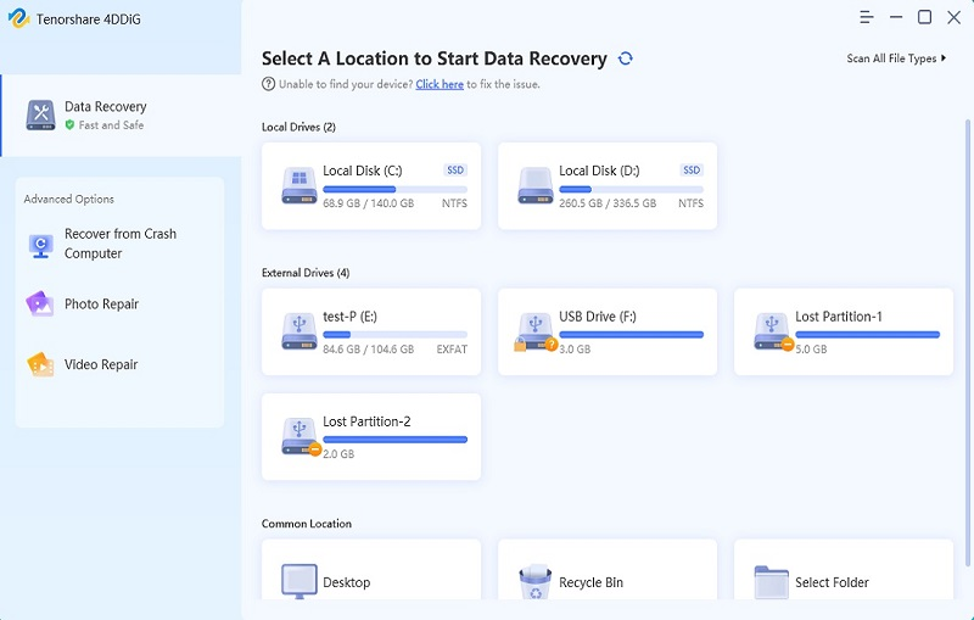
ステップ 2: スキャンはいつでも停止できます。 ファイルが見つかったら、「ツリー ビュー」で削除されたファイル、紛失したファイルなどのカテゴリごとに、または「ファイル ビュー」でファイルの種類ごとにプレビューします。
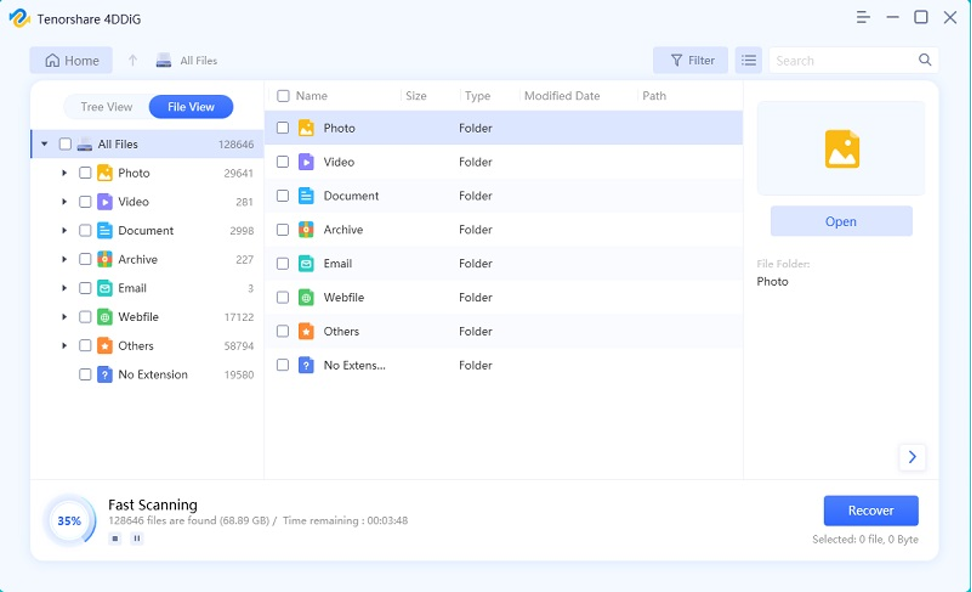
ステップ 3: ターゲットファイルを見つけたら「回復」をクリックし、上書きを避けるために、ファイルを紛失した場所ではなく安全なパーティションに保存します。
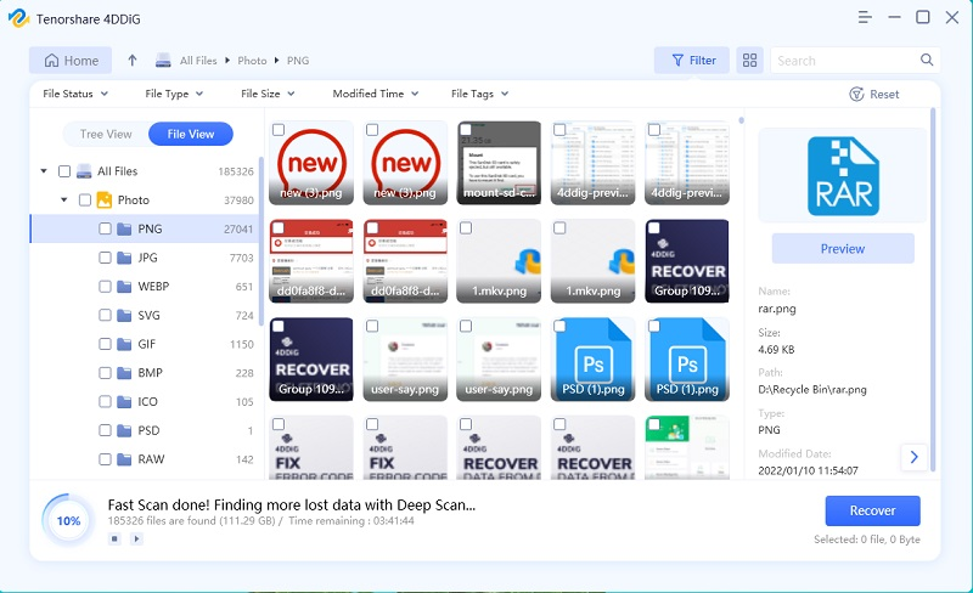
パート 4: フォーマットされた SD カードを回復する別の方法
状況に応じて、Windows/Mac でフォーマットされた SD カードからファイルを復元する他のオプションもあります。 CMD、バックアップ ツール、またはデータ回復サービスを使用できます。 その方法は次のとおりです。
4.1 CMD経由でフォーマットされたSDカードを回復する
- 推定時間: 3 ~ 5 分
- 難易度: 中
- 料金:無料
- 成功率: 中
- 制限事項: SD カードのパーティションの破損により失われたデータのみを復元できます。
少し技術的な話になっても構わない場合は、Windows の CMD と Mac のターミナルは、フォーマットされた SD カード データを回復するために使用できる組み込みツールです。 コマンドライン インターフェイスを使用してエラーを修正し、ディスクから読み取り可能なデータを取得します。 Windows と Mac でそれぞれ CMD とターミナルを使用してフォーマットされた SD カードを復元する方法は次のとおりです。
Windowsの場合:
ステップ 1: 検索ボックスに「cmd」と入力してコマンド プロンプトを開き、管理者として実行します。
ステップ 2: 「chkdsk F: /f/x/r」と入力し、「F」を SD カードのドライブ文字に置き換えます。 「Enter」を押して、フォーマットされたSDカードの回復プロセスが完了するまで待ちます。
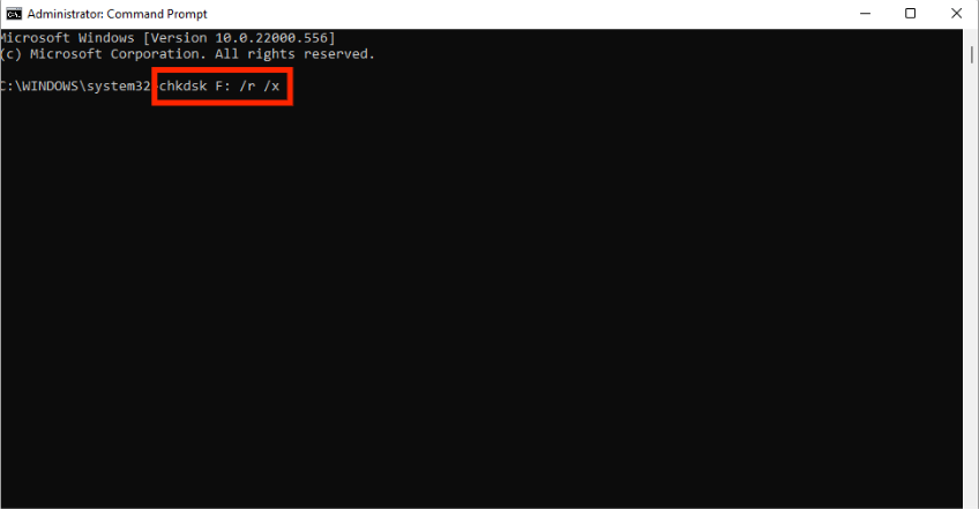
Mac用:
ステップ 1: 「Finder」の「/Applications/Utilities」フォルダーからターミナルを開きます。
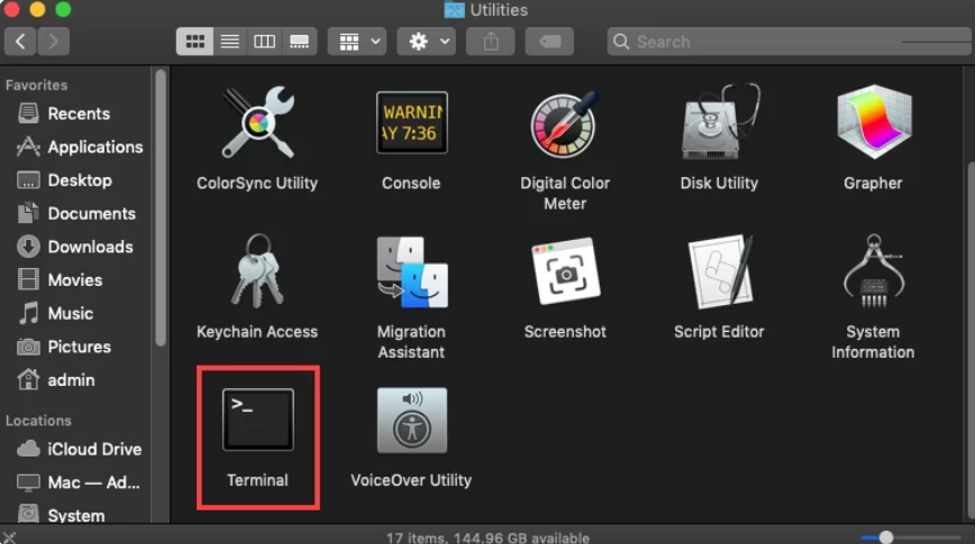

ステップ 2: cd コマンドを入力して SD カードに移動します。
ステップ 3: 「mv filename ../」と入力し、「filename」を回復したいファイルに置き換えて、「RETURN」を押します。 「Quit」と入力してターミナルを終了します。
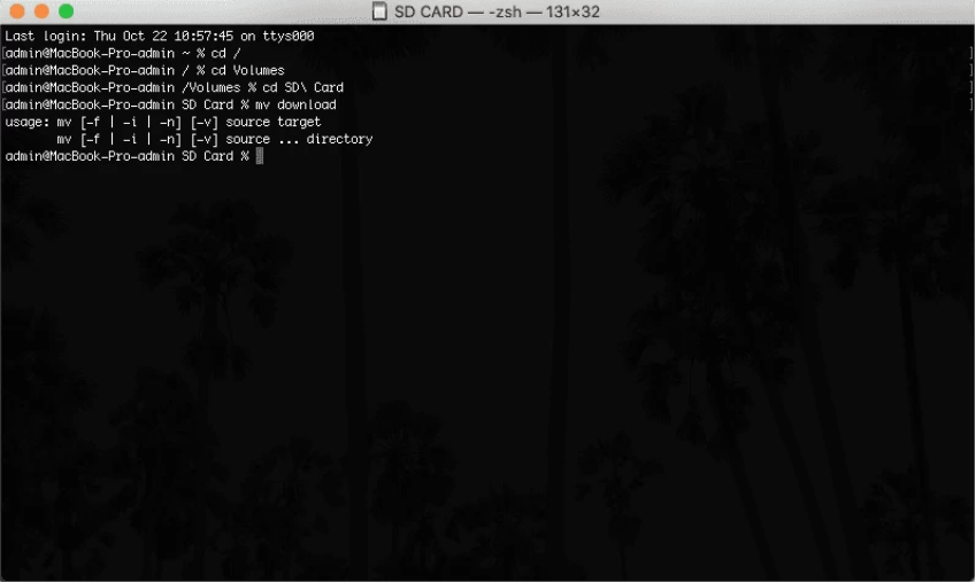
4.2 バックアップツールを使用してフォーマットされたSDカードを回復する
- 推定時間: 5 ~ 7 分
- 難易度: 中
- 料金:無料
- 成功率: 非常に高い
- 制限事項: データ損失が発生する前に、SD カード上のファイルをバックアップしておく必要があります。
CMD はフォーマットされた SD カードを回復するための簡単な方法のように思えるかもしれませんが、制限があります。 破損したパーティションを検出するための chkdsk コマンドは、フォーマットされた SD カードではうまく機能しません。
CMD がフォーマットされた SD 上で紛失したファイルを見つけられない場合は、Windows または Mac のバックアップを使用して、フォーマットされた SD カードからファイルを復元します。 ただし、この方法は、誤ってフォーマットされる前にシステムをバックアップした場合にのみ機能します。 しなければならないことは次のとおりです。
Windowsの場合:
Windows 8 以降では、ファイル履歴は、選択したファイルとフォルダーのバックアップを作成し、変更を監視する組み込み機能です。 これらのファイルを変更すると、記録が保存され、更新されたバージョンが指定されたデバイスにバックアップされます。 したがって、ファイル履歴を使用して、フォーマットされたSDカードからデータを回復することもできます。 その方法は次のとおりです。
ステップ 1: 「Windows + I」キーを押して「設定」を開き、「更新とセキュリティ」、「バックアップ」を選択します。
ステップ 2: 「ファイル履歴を使用したバックアップ」で「その他のオプション」を押します。
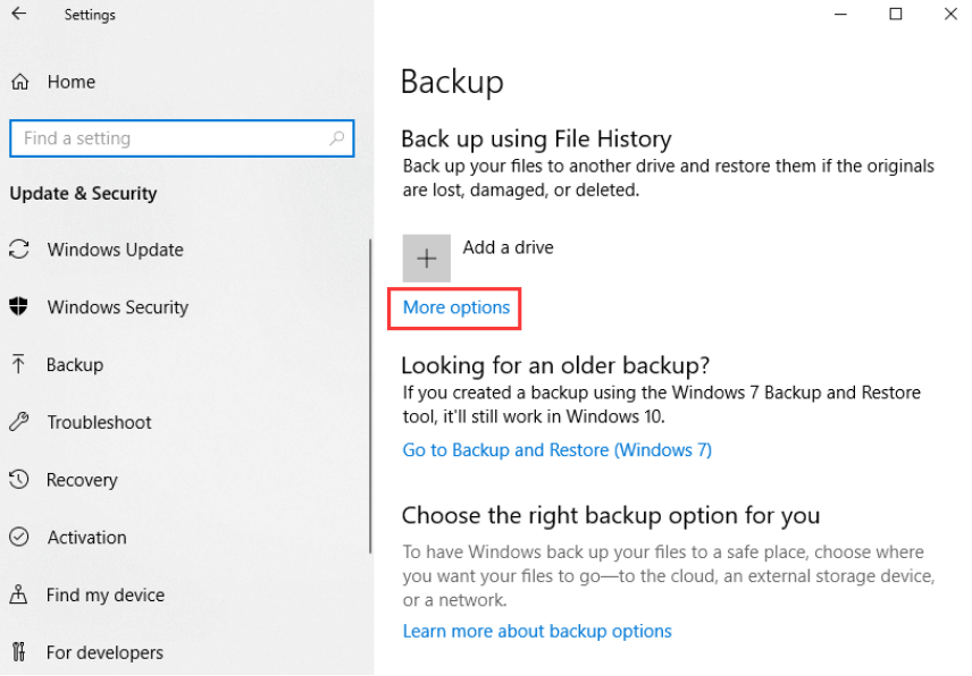
ステップ 3: ポップアップで、「現在のバックアップからファイルを復元」をクリックして、「ファイル履歴バックアップ」ウィンドウに入ります。
ステップ 4: フォルダーをダブルクリックして復元したいファイルまたはフォルダーを見つけ、それを選択し、緑色の「復元」ボタンをタップします。
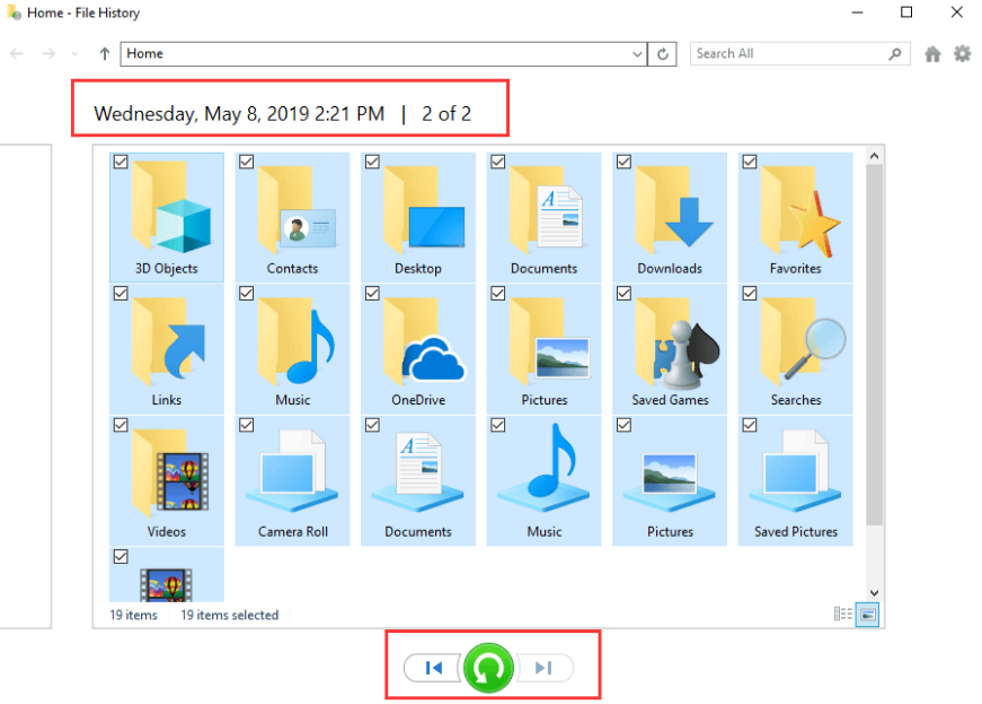
ステップ 5: 以前のバージョンを復元する場合、現在のファイルを置き換えるかどうかを尋ねるプロンプトが表示されます。
ステップ 6: 以前のバージョンを別の場所に保存するには、緑色の「復元」ボタンを右クリックし、「復元先…」を選択して、宛先パスを選択します。
Mac用:
Mac では、Time Machine を使用して SD カードのデータをバックアップでき、誤ってフォーマットしてしまった場合でも、後でそこから復元できます。 このアプリではユーザーアカウントを回復することもできます。 ただし、Time Machine バックアップ ディスクがコンピュータに接続されていることを確認してください。 Time Machine を使用してフォーマットされた SD カードを復元する方法は次のとおりです。
ステップ 1: ドックのメニュー バーにある時計アイコンをクリックして、「Time Machine に入る」をクリックします。
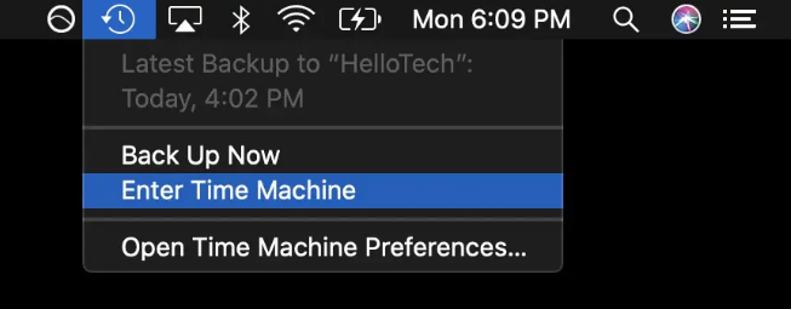
ステップ 2: 「スペースバー」を使用して、回復したいファイルをプレビューします。
ステップ 3: 目的のバックアップを選択し、「復元」をクリックしてファイルを元の場所に戻します。
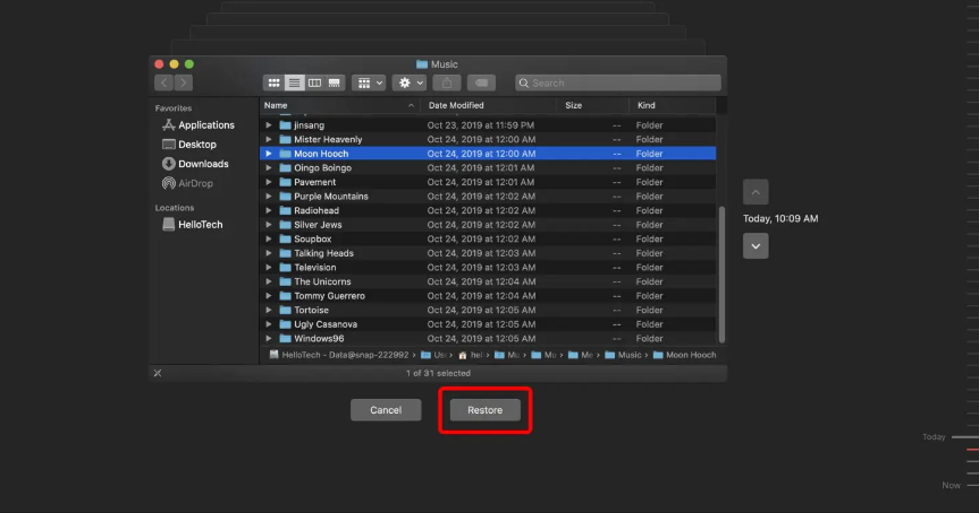
4.3 データ復旧サービス
- 推定所要時間: 7 ~ 14 日
- 難易度: 簡単
- 料金: 300 – 3500 USD
- 成功率: 非常に高い
- 制限事項: 価格は高く、100% のデータ回復を保証することはできません。
データ回復サービスは、上記の解決策のいずれもフォーマットされた SD カードを回復できない場合に最適です。 高度な技術とツールを使用して、フォーマットにつながるファイル システムの破損に対処します。 さらに、SD カードの技術的または物理的損傷によって失われたデータの復元など、さまざまなデータ損失シナリオを対象としています。
パート 5: SD カードのデータ損失につながるその他の理由
フォーマットされた SD カードを回復した後、SD カードからデータが失われる原因はフォーマットだけではないことを知っておく必要があります。 ユーザーエラー、カード障害、電源喪失、ファイルシステムの破損、物理的損傷など、さまざまな要因により貴重なデータが失われる可能性があります。 一般的な原因と予防のヒントの内訳は次のとおりです。
- ユーザー エラー –これは、ユーザーがデータの書き込みが完了する前にカードを取り出そうとしたときに発生します。 これを防ぐには、カードを取り外す前に、必ずデバイスから適切に取り出されるのを待ってください。
- カード障害 –ハードウェアまたはファームウェアの欠陥により、カード障害が発生する可能性があります。 これを避けるには、評判の良いブランドの高品質のカードを選択し、物理的な損傷がないか確認してください。
- 電力損失 –電力の中断または変動により、データ損失が発生する可能性があります。 サージプロテクターまたはバッテリーバックアップを使用し、カードを熱源から遠ざけてください。
- ファイル システムの破損 –破損は、不適切なフォーマット、ウイルス感染、電源障害などによって発生する可能性があります。これを回避するには、必要な場合にのみカードをフォーマットし、ウイルス対策ソフトウェアを使用してください。
- 物理的損傷 –水、ほこり、磁石、または化学物質にさらされると、カードが損傷する可能性があります。 したがって、SD カードは慎重に取り扱い、湿気や極端な温度を避けて安全に保管してください。
これで、フォーマットされたSDカードを復元する方法を心配する必要はもうありません。
結論
「フォーマットされた SD カードを復元できますか?」という質問の答えが得られれば幸いです。 はい、可能ですが、適切な方法が必要です。 状況に応じて、フォーマットされたSDカードを回復するために以前に共有した4つの方法から最適な方法を選択できます。
ただし、最良かつ迅速な結果を得るには、4DDiG Data Recovery ツールを検討してください。 ファイルの破損、削除、フォーマットなどのさまざまな損失シナリオからのデータの復元に優れており、内部/外部デバイスの両方から 2000 以上のファイル タイプを復元できます。
